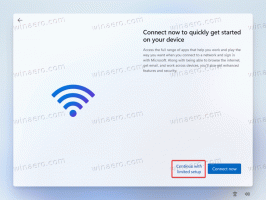Keresse meg az App DPI Awareness szolgáltatást a Windows 11 rendszerben
Íme egy gyors és hatékony módszer az App DPI Awareness megtalálásához a Windows 11 rendszerben. Ha FullHD-nél (1080p) nagyobb monitorfelbontású PC-je van, akkor valószínűleg már találkozott olyan elmosódott alkalmazással, amely gyenge skálázást, elmosódott betűtípusokat és a felhasználói felület egyéb furcsán kinéző részeit tartalmazza. Ez egy DPI-t nem ismerő alkalmazás, amely nem tud alkalmazkodni a nagyobb felbontású és skálázható monitorokhoz.
Alapértelmezés szerint a Windows 96 pixelt hüvelykenként használ 100%-os méretezésként. A képernyőfelbontás és a pixelsűrűség növekedésével ez az érték problémát okoz. Minél nagyobb a felbontás, annál kisebb lesz a 100%-os skálázással rendelkező felhasználói felület. A probléma megoldása érdekében a felhasználók növelik a rendszer méretezését, ami viszont az optimalizálatlan alkalmazások elmosódását és megnyúlását okozza. A Windows 11 lehetővé teszi az ilyen alkalmazások megtalálását a Feladatkezelőben. Itt van a megtalálás módja DPI tudatosság Windows 11 rendszerben.
Mielőtt továbblépnénk, fontos megjegyezni, hogy a Microsoft megváltoztatta a Feladatkezelő megnyitásának módját a Windows 11 rendszerben. A Windows 10-től eltérően, ahol a Feladatkezelő megnyitásához kattintson a jobb gombbal a tálcára, a Windows 11 különböző módszereket alkalmaz. Van egy külön útmutatónk Hogyan lehet megnyitni a Feladatkezelőt a Windows 11 rendszerben, ezért mindenképpen nézze meg, ha nehezen tudja megnyitni az operációs rendszer döntő részét.
Keresse meg a DPI Awareness egy alkalmazást a Windows 11 rendszerben
- Indítsa el a Feladatkezelőt bármelyik előnyben részesített beállítással, például a Ctrl + Váltás + Kilépés parancsikon.
- Váltson a Részletek fület, és kattintson a jobb gombbal valamelyik oszlopfejlécre.
- Kattintson Válassza az Oszlopok lehetőséget.
- Egy új ablakban görgessen lefelé, és keresse meg a DPI tudatosság vonal. Tegyen egy pipát mellette, majd kattintson az OK gombra.
- Tekintse meg az újonnan hozzáadott érték értékét DPI tudatosság oszlopban futnak.
Kész vagy.
Tipp: Ha van egy tartalék billentyűje a billentyűzeten, amelyet nem használ gyakran, a PowerToys Billentyűzet-újrakészítőjével újra leképezheti a Feladatkezelő megnyitásához.
Mi az a DPI-tudatosság és értékei?
A Feladatkezelőben a DPI-tudatosság oszlop engedélyezése után számos DPI-tudatossági állapot látható. Íme mindegyikről egy rövid magyarázat:
- Tudatlan azt jelenti, hogy egy alkalmazás nem tud megfelelően skálázni, ha a monitor DPI-skálázása nagyobb, mint 96 pixel per hüvelyk vagy 100%. A DPI-t nem ismerő alkalmazások elmosódottnak és megnyúltnak tűnnek azokon a monitorokon, amelyeknél a skálázás 100%-nál magasabbra van állítva. Ha ilyen alkalmazást észlel, megpróbálhatja az elmosódott alkalmazások javítása a Windows rendszerben. Ironikus módon a Windows 11 számos különböző és meglehetősen népszerű része nem ismeri a DPI-t.
- Rendszer azt jelzi, hogy egy alkalmazás az elsődleges monitortól kapja meg a méretezési információkat. A rendszerméretezés jól működik, de elmosódott betűtípusokhoz és gyenge skálázáshoz vezethet, ha az alkalmazás ablakát másik DPI-vel rendelkező monitorra helyezi át.
- Monitoronként Ez azt jelenti, hogy az alkalmazás azonnal alkalmazkodik az egyes monitorméretezési beállításokhoz anélkül, hogy újraindulna vagy elmosódna a betűtípus. A monitoronkénti DPI-tudatosság minden Windows-verzióban elérhető a 8.1 óta.
- Monitoronkénti V2 a legújabb és legjobb technika, amelyet minden Windows-fejlesztőnek használnia kell a nagy felbontású monitorokkal rendelkező modern világban. A monitoronkénti V2 biztosítja az alkalmazás felhasználói felületének minden összetevőjének megfelelő méretezését.
Így ellenőrizheti a DPI-t ismerő alkalmazásokat a Windows 11 rendszerben.